Настройки VPN-подключения
Информация в ИЦ размещена по адресу ШПД: Техническая информация, ссылка на документ:
http://ic.vimpelcom.ru/ccil_vmp/common/genericrenderer.jsp?DocId=702489&SecMode=1&Module=agent&IsPopup=true
Мастер настройки VPN-соединения
При создании VPN соединения с клиентом использование данного приложения обязательно!
Приложение «Мастер настройки» устанавливает нужные настройки локальной сети, вносит изменения в реестр для L2TP на Windows XP и Windows 2000, создает VPN соединение по протоколу L2TP на операционных системах Windows XP, 2000, Vista, 7, а также имеет в своём дистрибутиве мини-help по решению наиболее частых проблем.
Для создания соединения при помощи Мастера настройки необходимы права администратора*
Чтобы создать соединение при помощи Мастера настройки клиенту нужно войти на сайт help*. Во всех регионах при стандартных настройках обозревателя сайт должен открываться при наборе в адресной строке четырех букв help и нажатия Enter. Если не открылся, необходимо набрать полный адрес help.internet.beeline.ru или выйти на сайт по ip адресу 85.21.78.93, и пройти по ссылке «Мастер настройки» Для удобства адрес сайта можно отправить клиенту в смс сообщении через HD:
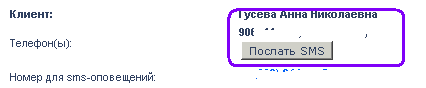
Прямая ссылка http://help.internet.beeline.ru/internet/bicw
Если не открывается сайт help.internet.beeline.ru проверить настройки локальной сети, попробовать зайти в Личный кабинет или на сайт provod.beeline.ru и оттуда по ссылке "Помощь" перейти на сайт help.
*В случае, если использование Мастера настройки невозможно (недоступен сайт help, либо у пользователя нет администраторских прав на компьютер) создавать VPN соединение стандартными средствами Windows (на Windows Vista и 7 - L2TP, на Windows XP - PPTP).
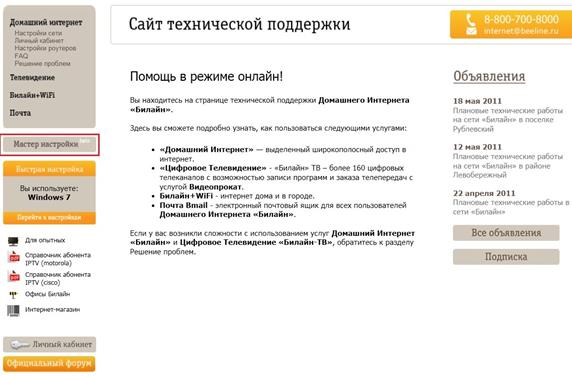
На открывшейся странице нажать на ссылку «Скачать мастер настройки»
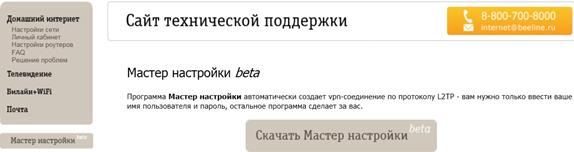
На предложение запустить (выполнить) или сохранить выбрать «запустить». При запросе защитного ПО о доверии к устанавливаемому приложению выбрать «Доверяю», либо подобный вариант, в зависимости от используемого ПО.
Мастер начнет свою работу.
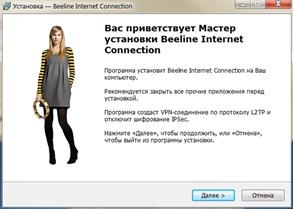
В конце установки Мастер предложить перезагрузить компьютер
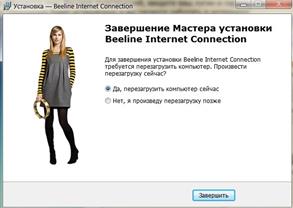
Перезагрузка необходима лишь в том случае, когда используемая клиентом ОС Windows XP и только если на ней не внесены изменения в реестр для L2TP. Для всех остальных случаев перезагрузка не требуется.
Поэтому клиенту во всех случаях можно советовать ставить точку на «Нет, я произведу перезагрузку позже» и перезагружать компьютер лишь в том случае, если при попытке подключения возникает ошибка 789.
Скачивать и запускать файл правки реестра для Windows XP не нужно. Мастер вносит в реестр все необходимые изменения.
После завершения работы Мастера на рабочем столе  и в папке сетевых подключений
и в папке сетевых подключений 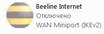 появится значок VPN соединения в виде логотипа Билайн.
появится значок VPN соединения в виде логотипа Билайн.
ВАЖНО!
